Mnoho nových používateľov systému Windows 8.1 už má svoj vlastný účet Google alebo Yandex. Aplikácia Mail v systéme Windows 8.1 je veľmi šikovná. Vie, ako si vyzdvihnúť poštu z rôznych poštových schránok. To je to, čo použijeme, aby sme aplikáciu prinútili skontrolovať naše poštové schránky v službách Gmail, Yandex a v prípade potreby aj v Mail.ru.

Inštrukcie
Krok 1
Otvorte aplikáciu Mail v počítači so systémom Windows 8.1. K tomu je na úvodnej obrazovke aktívna dlaždica s obrázkom písmena. Môžete tiež použiť vyhľadávanie napísaním slova „mail“na domovskú obrazovku.
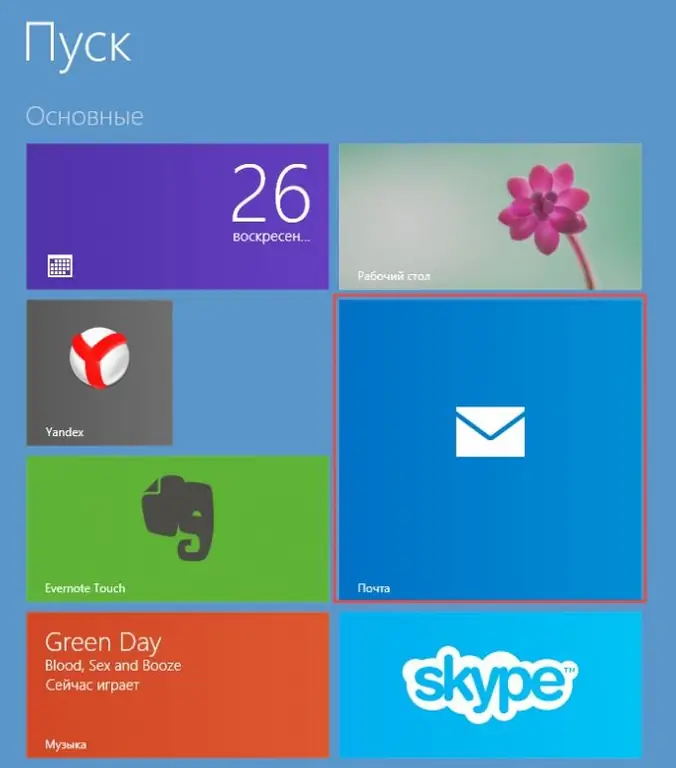
Krok 2
V samotnej aplikácii Mail posuňte myš na pravú obrazovku a v zobrazenej ponuke vyberte položku Možnosti. V ponuke nastavení aplikácie Windows 8.1 Mail, ktorá sa otvorí, musíte zadať položku Účty. Tu môžeme nakonfigurovať poštové schránky takmer pre každú poštovú službu.
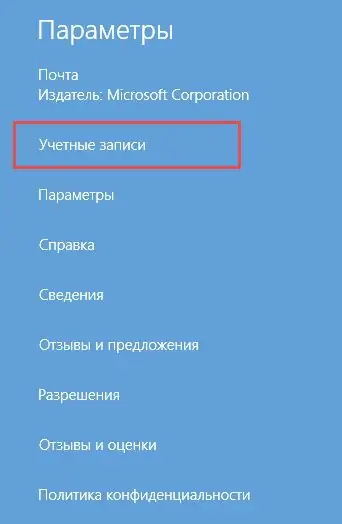
Krok 3
Ak chcete nastaviť poštovú schránku Yandex, musíte vo Windows 8.1 Mail určiť nasledujúce parametre.
Poštová adresa - adresa vašej poštovej schránky.
Používateľské meno a heslo - názov a heslo vášho účtu Yandex.
Server prichádzajúcej a odchádzajúcej pošty, respektíve port imap.yandex.ru 993 a smtp.yandex.ru port 465.
Nakonfigurujte zvyšok príznakov na konfiguráciu upozornení na nové písmená a ďalšie veci podľa vášho uváženia.
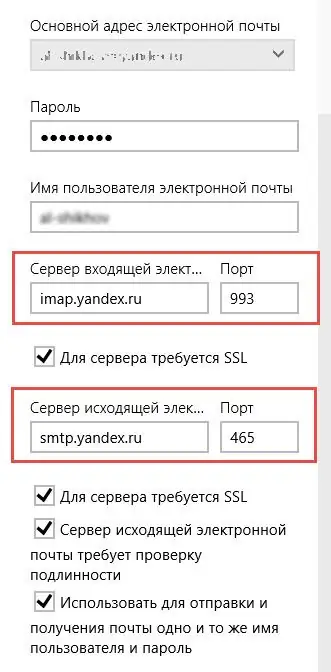
Krok 4
Parametre konfigurácie vašej doručenej pošty v Gmaile sú podobné, ale adresy serverov a porty sa líšia. Server odchádzajúcej pošty je imap.gmail.com na porte 993 a odchádzajúci smtp.gmail.com na porte 465.






